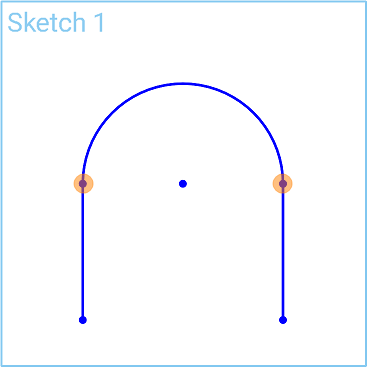Tangentialbogen
Tangentialbogen
![]()
![]()
![]()
Zeichnen Sie am Ende einer Linie einen Bogen.
Mit dem Skizzen-Tool „Tangentialbogen“ können Sie einen Bogen am Ende einer Linie erstellen.
Wählen Sie in einer Skizze das Linien-Tool aus und erstellen Sie eine Linie im Grafikbereich. Wählen Sie in der Skizzen-Symbolleiste das Tool „Tangentialbogen“ aus. Klicken Sie auf den Endpunkt der Linie, an dem der Bogen beginnen soll, und klicken Sie an einer anderen Stelle, um das Ende des Bogens festzulegen. Sie können auch auf das Ende der Linie klicken und den Bogen ziehen und dann die Maus loslassen, um das Ende des Bogens zu bestimmen.
Geben Sie optional unmittelbar nach der Erstellung des Bogens einen numerischen Wert für den Radius ein und drücken Sie die Eingabetaste auf Ihrer Tastatur, um den Bogen zu bemaßen.
Um beim Zeichnen zwischen einer Linie und einem Tangentialbogen zu wechseln, klicken Sie auf das Symbol für das Skizzen-Tool „Linie“ und dann auf den ersten Punkt der Linie. Klicken Sie auf den zweiten Punkt der Linie, um das erste Liniensegment zu erstellen. Verwenden Sie entweder Umschalt+A, um vom Skizzen-Tool „Linie“ zum Skizzen-Tool „Tangentialbogen“ zu wechseln, oder bewegen Sie den Mauszeiger in die Nähe des Endpunkts, bis statt dem Liniensymbol das Tangentialbogen-Symbol angezeigt wird. Klicken Sie dann auf eine andere Stelle, um den Endpunkt des Tangentialbogen festzulegen.
Schritte
- Klicken Sie auf
 .
. - Klicken Sie, um zu beginnen.
- Klicken Sie, um den Vorgang zu beenden.
Alternativ können Sie auch klicken und ziehen, um den Vorgang zu beginnen, und durch Loslassen der Maustaste den Vorgang beenden.
Sie können zwischen den Skizzen-Tools „Linie“ und „Tangentialbogen“ wechseln, wenn Sie zuerst eine Linie skizzieren. Siehe auch: Umschalten zwischen den Skizzen-Tools „Linie“ und „Tangentialbogen“.
Optional können Sie direkt nach der Erstellung des Bogens einen numerischen Wert für den Radius eingeben (oder „=#“ eingeben, um eine Variable einzugeben) und die Eingabetaste drücken. Dadurch wird der Bogen bemaßt, ohne dass Sie das Bemaßungs-Tool verwenden müssen.
Um eine Variable in ein beliebiges Bemaßungsfeld einzugeben, nachdem die Geometrie bereits erstellt wurde, ist das Gleichheitszeichen (=) nicht erforderlich. Geben Sie „#“ ein, um eine Variable einzugeben.